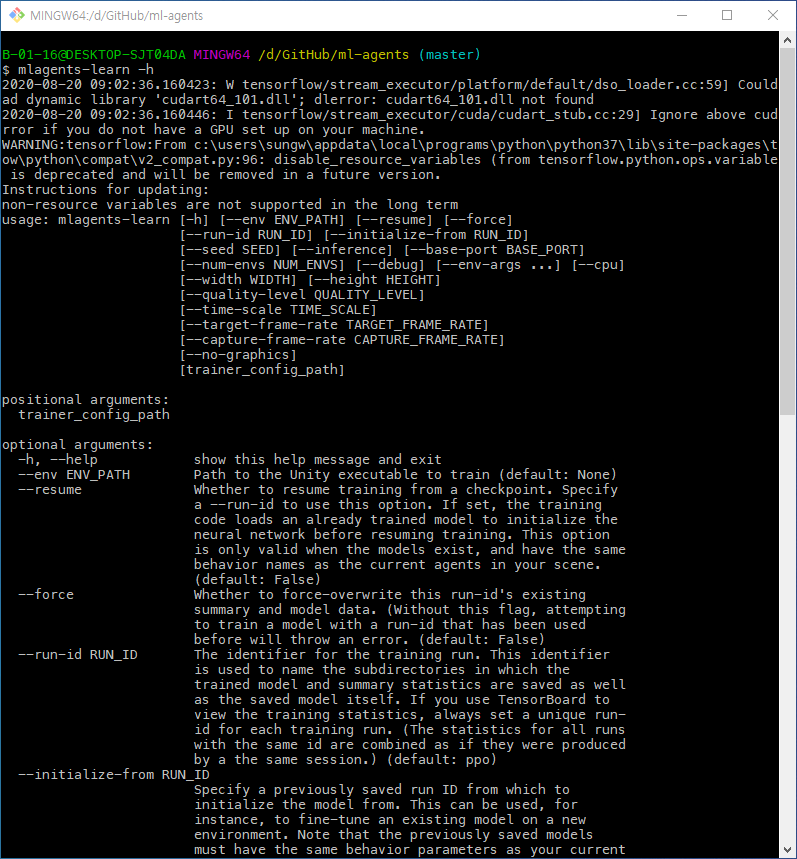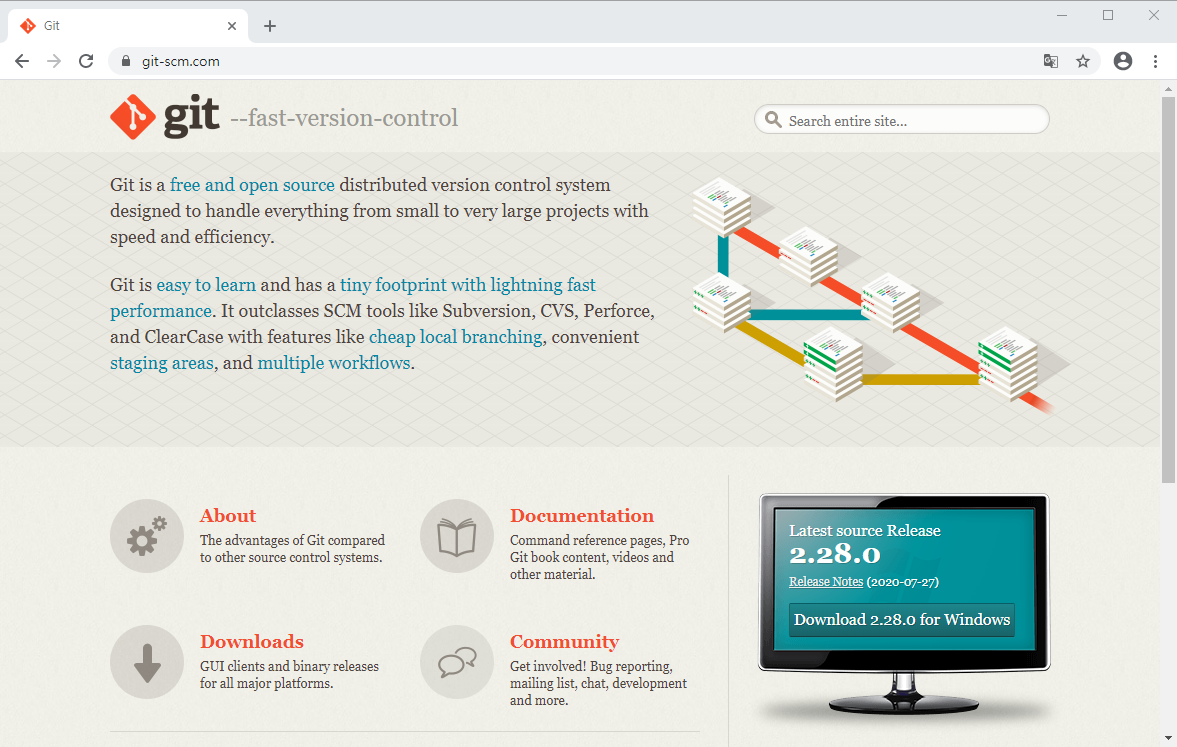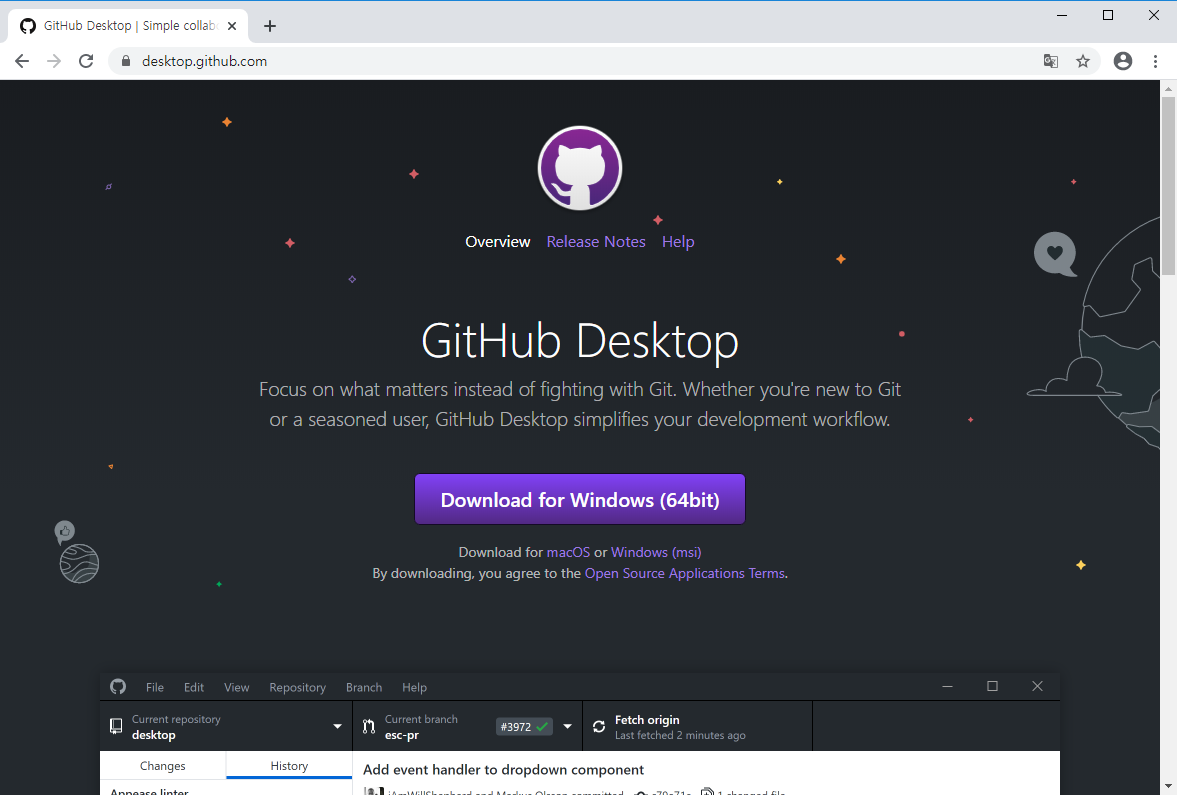ML-Agent 개발환경 설정 for Window OS
윈도우 OS에서 ML-Agents 개발환경 설정은 다음과 같이 순서로 구축한다.
- Git 설치
- Github Desktop 설치(옵션)
- Python 설치(3.7.x 버전, 64bit)
- ML-Agents 리포지토리 클론
- ml-agents 파이썬 패키지 설치
- 유니티 프로젝트 생성 및 ML-Agents 패키지 설치
Git 설치
Git은 반드시 설치해야 하는 것은 아니지만 유니티는 ML-Agents 관련 샘플 프로젝트와 파이썬 패키지를 깃허브 리포지토리에서 관리하고 있기 때문에 Git을 설치하는 것이 개발시 편리하다. 윈도우 OS 사용자는 Git을 직접 설치해야 한다. 다음 주소에서 Git 설치 파일을 다운로드 후 설치한다.
Github Desktop 설치 (옵션)
Git 사용법이 익숙하지 않은 개발자라면 Github Desktop과 같은 툴을 설치하면 편리하게 사용할 수 있다.
Python 설치
ML-Agents 1.0.3 버전에서 사용하는 파이썬은 3.7.x , 64bit 버전을 사용한다. 다음 주소에 접속해 해당 버전의 파이썬을 설치한다.
- 파이썬 공식 사이트(https://www.python.org)
- 3.7.x 버전 다운로드(https://www.python.org/downloads/release/python-379/)
설치 파일을 실행했을 때 첫 화면에서
Add Python 3.7 to Path체크 박스를 반드시 선택해야 한다. 만약 체크하지 않고 설치를 진행했다면 수동으로 윈도우 환경설정을 해야 하기 때문에 삭제 후 재설치하는 것이 편리하다.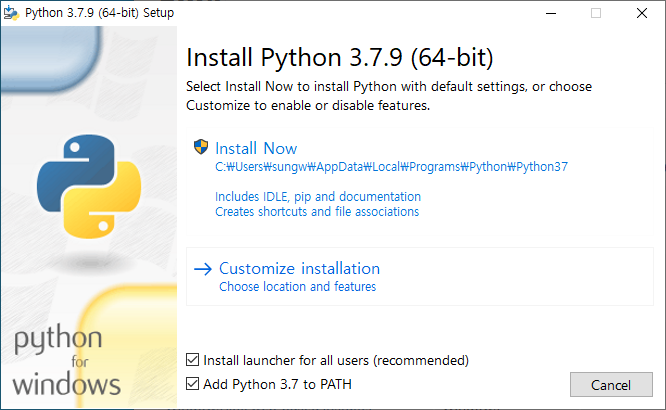
- 설치 완료된 후 명령 프롬프트 또는 GitBash와 같은 CLI 환경에서
python --version명령어를 입력했을 때 설치 버전이 뜬다면 정상 설치된 것이다.$ python --version Python 3.7.9
ML-Agents 리포지토리 클론
유니티 ML-Agents 리포지토리를 로컬 PC로 클론하기 위해 다음 주소로 접속한다.
https://github.com/Unity-Technologies/ml-agents
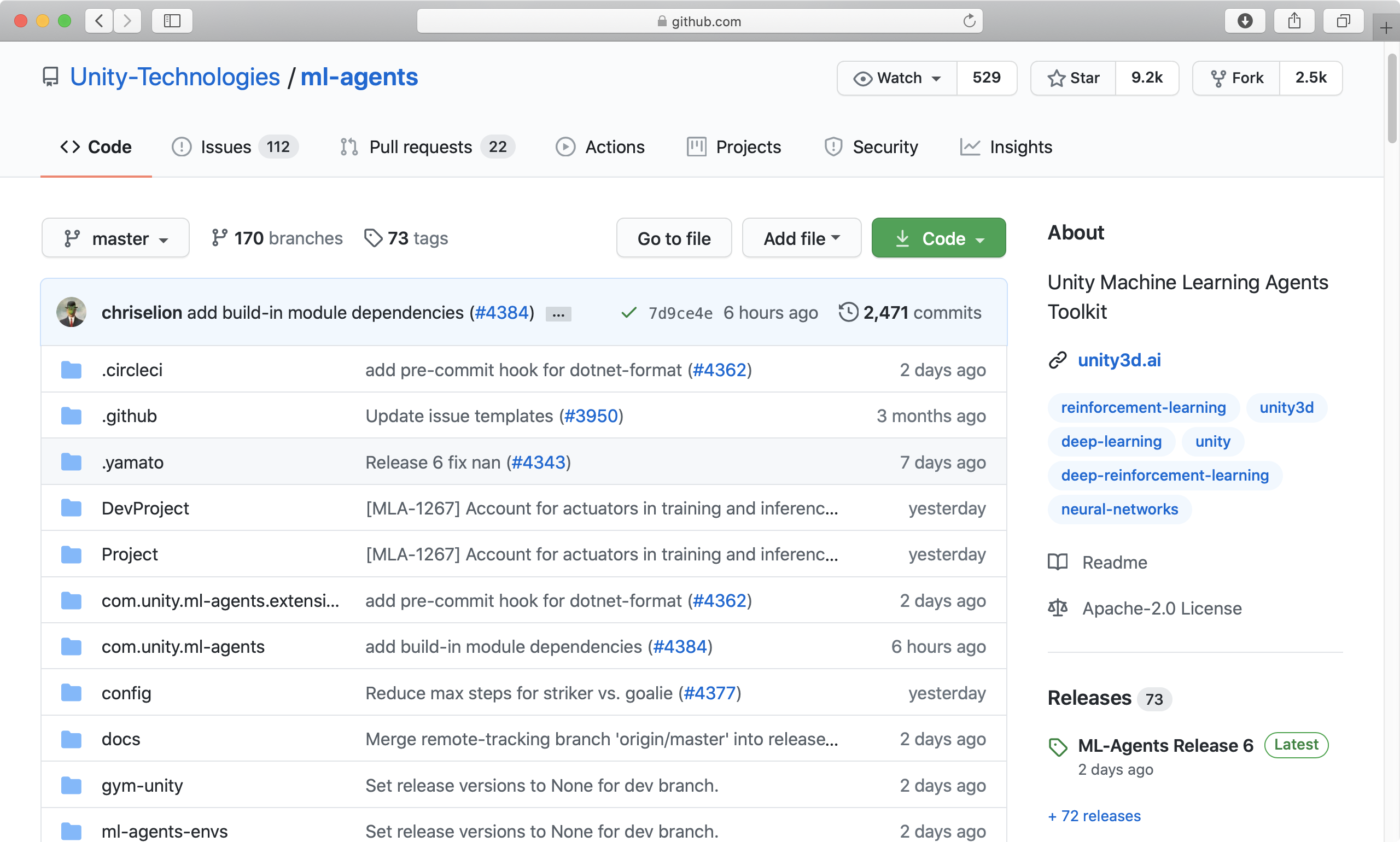
여기서
Code버튼을 클릭하면 마스터 브렌치를 다운로드하기 때문에 최신 릴리스 버전을 받기 위해 아래쪽에 있는Release & Documantaion에서Release 6의Source를 선택한다. (2020-08-30 시점)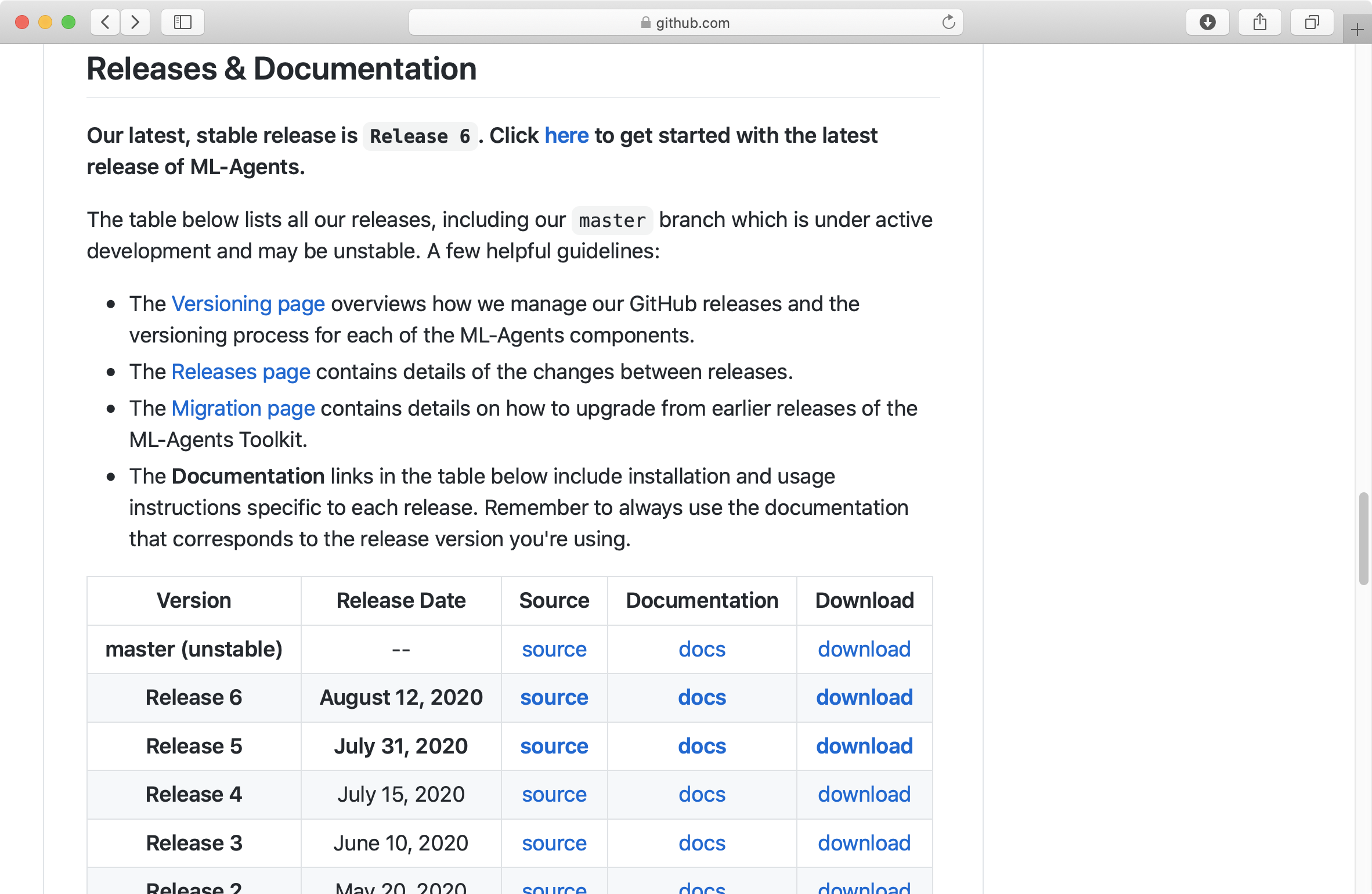
Release 6리포지토리를 선택한 후Code버튼을 클릭해Open with Github Desktop을 선택하면 GitHub Desktop이 열린다. 해당 리포지토리를 저장할 Local Path를 지정하고 클론한다.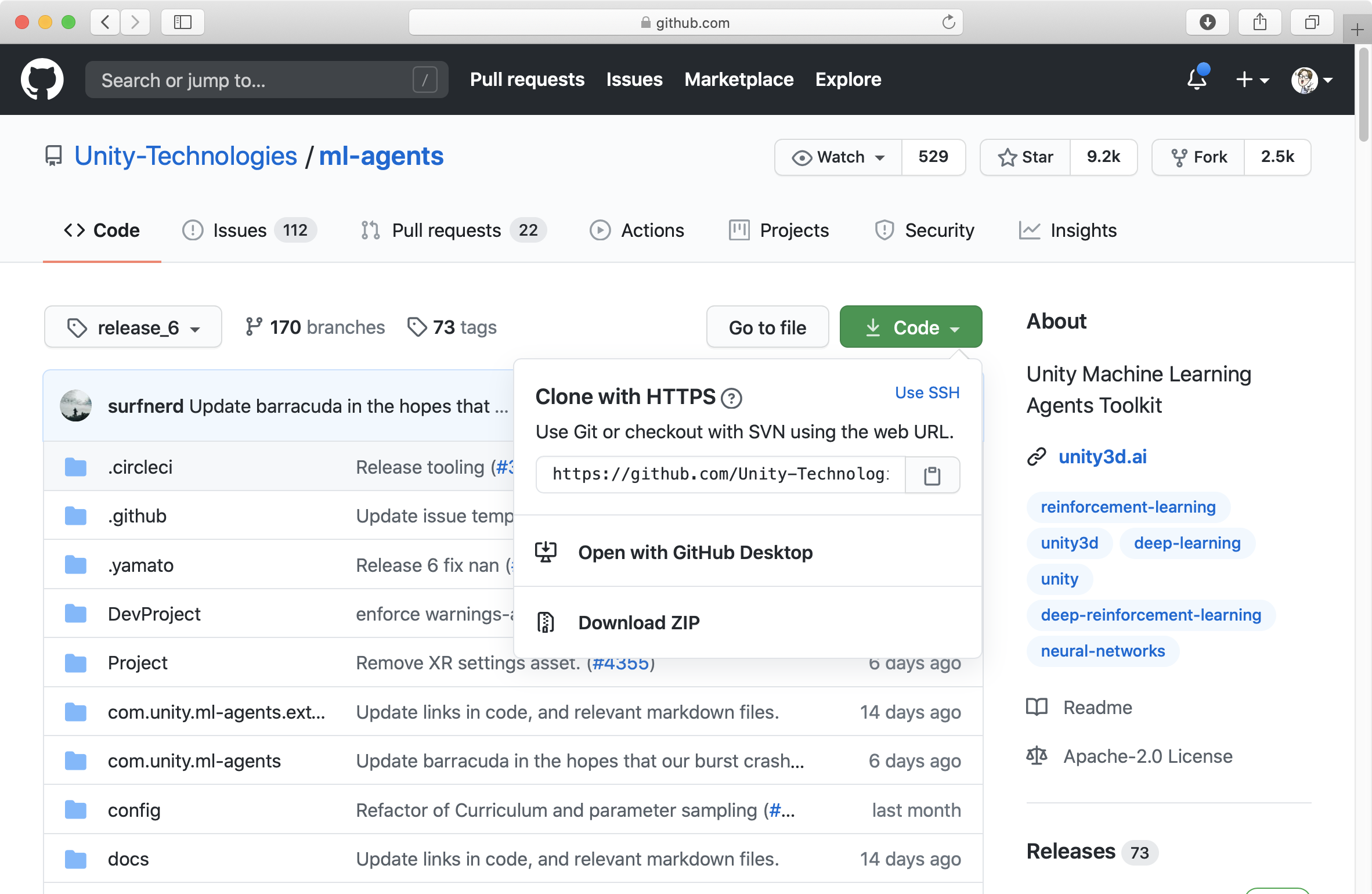
GitBash 또는 명령 프롬프트에서 클론하기 위해서는 클론할 폴더까지 이동한 후 다음과 같은 명령어로 클론한다.
git clone --branch release_6 https://github.com/Unity-Technologies/ml-agents.git
ml-agents, ml-agents-envs 패키지 설치
ML-Agents 최신 릴리스 버전의 리포지토리의 클론이 완료된 후 터미널에서 ml-agents 폴더 안으로 이동해 다음과 같이 ML-Agents 관련한 파이썬 패키지를 설치한다.
$ cd ml-agents
$ pip install -e ml-agents-envs
$ pip install -e ml-agents
ML-Agents 파이썬 패키지 설치확인
명령 프롬프트에서 mlagents-learn -h 명령어를 입력했을 때 다음과 같이 파라메터 사용법이 표시된다면 정상적으로 설치된것을 의미한다.
$ mlagents-learn -h